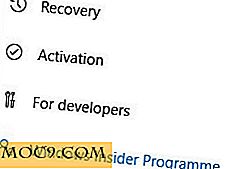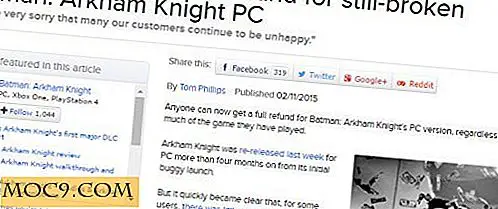Xây dựng giàn khoan phức tạp trong máy xay sinh tố 3D
Bài viết này là một phần của loạt hướng dẫn máy xay sinh tố:
- Khái niệm cơ bản về Máy xay sinh tố 3D: Hướng dẫn bắt đầu
- Máy xay sinh tố Vật liệu 3D và kết cấu cơ bản
- Chiếu sáng và hiển thị cơ bản về Máy xay sinh tố 3D
- Máy xay sinh tố 3D nâng cao Modeling
- Khái niệm cơ bản về hình ảnh động của máy xay sinh tố
- Làm chủ 3D Rendering trong Blender
- Làm chủ ánh sáng 3D trong máy xay sinh tố
- Chiếu sáng môi trường HDR chủ trong máy xay sinh tố 3D
- Mastering Blender 3D Textures với ánh xạ UV
- Nắm vững chiều sâu của Focus trong Blender 3D cho chủ nghĩa hiện thực
- Xây dựng một chiếc nhẫn tùy chỉnh trong máy xay sinh tố để in 3D
- Mastering Blender 3D Quay phim kỹ thuật số
- Máy xay sinh tố 3D Xây dựng màn hình video ảo
- Mastering Blender 3D cho đối tượng nghiêng
- Xây dựng giàn khoan phức tạp trong máy xay sinh tố 3D
Việc thực hiện di chuyển máy ảnh trong khi hoạt ảnh có vẻ dễ dàng khi đối mặt với nó, nhưng thực hiện di chuyển camera thực sự tốt có nghĩa là phải mô phỏng các dàn máy ảnh được sử dụng trong việc tạo phim thực tế.
Trong bài viết này, chúng tôi sẽ hướng dẫn bạn cách ghép các dàn máy ảo cho công việc máy ảnh thú vị trong thế giới 3D ảo của bạn.
Thực hiện di chuyển
Di chuyển máy ảnh khá kỳ lạ có thể đạt được trong Blender 3D với những gì được gọi là các đối tượng null (hoặc cái gọi là "vật rỗng" trong Blender). Nếu bạn kết hợp chúng lại với nhau thành một giàn khoan, bạn có thể tạo ra một người quay phim ảo có thể tạo khung hình của bạn một cách hoàn hảo và thực hiện các thao tác phức tạp trong thế giới ảo của bạn.
Trong các máy quay phim thế giới thực được gắn trên cần cẩu và dollies và cánh tay cho phép họ di chuyển trong khi theo dõi chủ thể của cảnh quay. Chúng ta cần phải tạo ra các phiên bản khớp nối, có thể điều khiển được của những thứ này trong thế giới 3D của chúng ta nếu chúng ta muốn tạo ra những bức ảnh tuyệt vời.
Các giàn khoan đơn giản nhất bạn có thể thực hiện là để cha mẹ một máy ảnh để một đối tượng null / trống để bạn có thể di chuyển máy ảnh mà còn pan, nghiêng và ngân hàng nó độc lập với đường dẫn chuyển động của máy ảnh. Các đối tượng “cha mẹ” được liên kết với các đối tượng “con” kế thừa vị trí và định hướng của chúng từ cha mẹ. Các đối tượng trẻ em có thể di chuyển và được keyframed độc lập với cha mẹ, nhưng khi cha mẹ di chuyển, đứa trẻ di chuyển bất kể bất kỳ khung hình chính nào đứa trẻ có.
Camera Tripod đơn giản
Để bắt đầu, hãy đảm bảo con trỏ 3D (trình tiết kiệm cuộc sống nhỏ có dấu thập trong nó) được căn chỉnh chính xác với máy ảnh. Bạn có thể thực hiện điều này một cách dễ dàng bằng cách chọn máy ảnh bằng nút chuột phải và nhấn “Shift + S” và sau đó chọn “Con trỏ để chọn”.
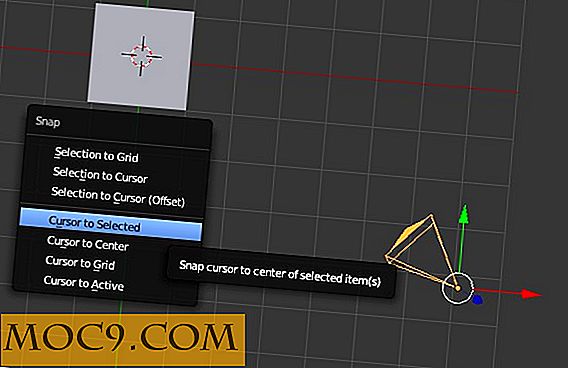
Bây giờ thêm một đối tượng trống. Nhấn “Shift + A” và chọn “Empty -> Plain Axes.” Điều này sẽ giảm đối tượng mới ngay trên con trỏ 3D.

Trước khi bạn đi xa hơn, hãy chắc chắn rằng bạn đổi tên đối tượng. Trong giao diện phác thảo ở trên cùng bên phải của màn hình, tìm đối tượng trống và nhấp đúp vào tên của nó, đổi tên nó thành Tripod.

Nuôi dạy con trong Blender hoạt động theo thứ tự lựa chọn, vì vậy đối tượng được chọn cuối cùng sẽ trở thành phụ huynh. Trong giao diện phác thảo, nhấp vào máy ảnh và sau đó giữ "Shift" và nhấn "Tripod." Nhấn "Control + P" và đặt thành đối tượng.

Bạn sẽ nhận thấy trong giao diện phác thảo rằng máy ảnh bây giờ được parented đối tượng Tripod.

Lưu ý: nếu bạn không thể nhìn thấy Máy ảnh, hãy nhấp vào biểu tượng dấu cộng của đối tượng Chân máy và mục nhập phác thảo sẽ mở ra. Bạn sẽ thấy máy ảnh thực sự là parented Tripod.
Di chuyển máy ảnh xung quanh và đóng khung các bức ảnh trở thành một nhiệm vụ tốt hơn và dễ dàng hơn nhiều. Bạn có thể di chuyển Chân máy xung quanh và máy ảnh sẽ di chuyển với nó.
Chỉ máy ảnh
Điều này là tất cả rất tốt, nhưng bức ảnh khung có thể là một chút rắc rối, đặc biệt là nếu bạn đang theo dõi các đối tượng chuyển động trong khi cũng di chuyển máy ảnh. Để định khung ảnh khi di chuyển, bạn cần thêm ràng buộc theo dõi.
Đầu tiên đối mặt với máy ảnh xuống trục Y. Đảm bảo cài đặt xoay trong Tooldrawer là X = 90º, Y = 0º và Z = 0º.

Bây giờ bạn có thể thêm một Track To constraint. Chọn giá ba chân. Nhấp vào tab Constraints trên menu Properties. Sau đó, thêm “Ràng buộc đối tượng” và chọn mục Theo dõi.

Hộp sẽ có màu đỏ để cho biết bạn phải chọn một đối tượng để theo dõi.

Nhấp và chọn Cube.

Bây giờ bất cứ nơi nào bạn di chuyển đối tượng Tripod, máy ảnh sẽ theo dõi Cube.

Boom Arm
Cánh tay bùng nổ là một loại giàn khoan khác mà bạn sẽ sử dụng trong làm phim. Đầu với máy ảnh nằm trên cánh tay được kết nối với một ổ cắm khuỷu tay, cho phép máy ảnh xoay trong vòng cung rộng trong khi vẫn theo dõi đối tượng.
Thật dễ dàng để tạo cánh tay bùng nổ: chỉ cần thực hiện các bước ở trên, nhưng tạo một vật thể trống khác cách xa máy ảnh và các đối tượng chân máy và đổi tên đối tượng Boom.

Bây giờ khi bạn xoay đối tượng bùng nổ, máy ảnh và đối tượng chân máy di chuyển như thể được kết nối với một cánh tay. Nếu có Track To ràng buộc trên giá ba chân như trên, thì khi sự bùng nổ di chuyển, giá ba chân sẽ thay đổi, nhưng máy ảnh sẽ thay đổi hướng của nó để theo dõi khối lập phương.

Bạn có thể kéo dài cánh tay bằng cách di chuyển chân máy ra khỏi vật thể bùng nổ. Để xoay máy ảnh, chỉ cần xoay giá ba chân được định hướng cơ bản từ đối tượng Boom. Các quay phim tự động vào cuối của sự bùng nổ khung các khối lập phương không có vấn đề gì lạ swoops đối tượng bùng nổ không, giống như một sự bùng nổ thực sự.
Phần kết luận
Làm cho dàn máy ảnh dễ dàng một khi bạn biết làm thế nào. Có một cách để tạo ra một vật thể cần cẩu phức tạp hơn để giữ mức độ camera khi cần cẩu tăng và giảm, nhưng đó là nằm ngoài phạm vi của bài viết này. Chúng tôi sẽ trở lại với nó trong một bài viết trong tương lai.
Nếu bạn thích bài viết này hoặc có bất kỳ câu hỏi nào về việc tạo các dàn máy ảnh trong Blender, hãy tham gia với chúng tôi trong phần bình luận bên dưới.